Как сделать группу в телефоне
Обновлено: 06.07.2024

Работаю удаленно с 2015 года, изучаю и пробую разные способы заработка в интернете, постоянно осваиваю новые программы и делюсь своим опытом работы с ними.
Программ много, но чаще всего мы не знаем всех их возможностей и не применяем их, а напрасно. Сегодня мы устраним некоторые пробелы в своих знаниях и навыках и разберемся, как создать группу в WhatsApp, настроить ее и добавить участников.
Зачем нужна группа в WhatsApp
Групповые чаты в мессенджере дают нам простор для деятельности. Мы можем объединяться с любыми своими знакомыми для обсуждения определенных вопросов. Например, у меня есть семейный чат и группа для девочек. Некоторые мои близкие живут за тысячи километров от меня, и коллективная беседа помогает нам быть постоянно на связи друг с другом. С подругами мы часто говорим обо всем на свете: от погоды до воспитания детей.
Также группу в WhatsApp можно использовать для заработка, в ней можно собрать:
- постоянных клиентов и делать для них рассылки с интересными предложениями;
- участников закрытого платного курса;
- желающих получать самую полезную информацию от вас за определенную плату, то есть можно продавать доступ к самому чату.
Фишка таких закрытых сообществ в том, что никто посторонний не сможет найти их ни по названию, ни по вашим контактам, если только вы сами не дадите человеку ссылку. Об этом мы поговорим чуть позже.
Особенности групп в WhatsApp
Чем чаты в WhatsApp отличаются от других мессенджеров и соцсетей:
- хорошая защита информации;
- ограниченный доступ и низкая вероятность того, что к беседе смогут подключиться нежелательные люди;
- удобный, приятный интерфейс;
- быстрая организация, создание и настройка.
Пользоваться всеми возможностями WhatsApp мы можем бесплатно без рекламы и прочих отвлекающих факторов.
Чтобы продолжить и перейти непосредственно к созданию группы, установите и настройте WhatsApp на своем смартфоне с ОС Android или iPhone.
Как пошагово создать групповой чат
В создании своей группы в WhatsApp нет ничего сложного. Просто повторяйте за мной все действия, и вы быстро придете к цели.
Шаг 1. Открываем приложение на своем смартфоне или iPhone. Интерфейс программы практически идентичен на гаджетах разных фирм. Я буду показывать на телефоне с ОС Android, но у обладателей гаджетов с iOS не должно возникнуть проблем с тем, чтобы повторить все действия на своем устройстве.
Приложение сразу открывается на вкладке “Чаты”, и нам нужно нажать на значок в зеленом кружочке внизу экрана справа.

Шаг 2. Теперь идем в первый пункт меню.

Есть и второй путь, тоже из 2 шагов:
- Открываем WhatsApp, идем во вкладку “Чаты” и нажимаем на 3 точки в правом углу.
- Выбираем тот же пункт для создания коллективной беседы.

Шаг 3. Дальше наша задача заключается в том, чтобы добавить участников будущего чата. Для этого можно пролистывать список контактов и тапать по нужным людям или воспользоваться поиском. Мне больше нравится второй вариант, но, чтобы никого не забыть, возможно, целесообразнее будет пролистать весь перечень знакомых пользователей WhatsApp.

Примечание: увидеть всех выбранных людей можно вверху экрана. Если кого-то нужно убрать, просто нажмите на крестик рядом с аватаркой.
Шаг 4. Когда все нужные контакты выделены, жмем на стрелку в зеленом кружочке внизу экрана и переходим к следующему шагу.

Шаг 5. Теперь программа предлагает нам назвать новую группу в WhatsApp и при желании выбрать для нее эмблему, аватарку. Тут вы можете дать волю своей фантазии, особенно если чат создается для неформального общения. Придумайте оригинальное смешное название, которое будет поднимать настроение вам и другим участникам. Также можно использовать смайлы. Для этого нажмите на улыбающуюся мордашку справа от названия и выберите подходящий смайлик.
Примечание: максимальная длина названия составляет 25 символов.
Аватар для чата можно загрузить из интернета, взять из Галереи телефона или сделать фото и сразу загрузить его в WhatsApp.

Шаг 6. Когда все основные настройки закончены, нажимаем на “птичку” в зеленом круге.
Вот и все. Мы создали групповой чат в WhatsApp, и его окно сразу открылось перед нами. Вы можете поприветствовать своих коллег, родственников или друзей.

Настройки
Общие
Сейчас поговорим о настройках группы, которые касаются всех ее участников и общих правил работы. Открываем чат, идем в меню, которое прячется за тремя точками в правом верхнем углу, и открываем уже знакомый нам пункт “Данные группы”.
Чтобы изменить аватар, тапните пальцем по текущей картинке и выберите вариант:
- Галерея,
- Камера,
- Поиск в Интернете.
Загрузите новое изображение и выделите область видимости.

Чтобы поменять название беседы, жмем на значок карандаша рядом с текущей темой.

Быстро добавить новых участников можно, нажав на фигуру человечка с плюсиком в правом углу экрана.

Идем чуть ниже под аватарку, тут есть поле для описания, куда можно поместить основные правила общения, цели и задачи чата, важную информацию для вновь прибывших и другие сведения, которые посчитаете нужными.

Спускаемся еще ниже, пролистывая экран, и открываем пункт “Настройки группы”.

Тут можно указать:
Если пойти еще ниже, то можно пригласить новых собеседников, но об этом мы отдельно поговорим чуть позже.
Персональные
Эти настройки касаются только того, как группа будет выглядеть и работать на вашем устройстве. Открываем окно чата, нажимаем на три точки в углу экрана и смотрим на выпавшее меню. Тут есть 2 интересные опции:
- отключить звук для этой беседы;
- добавить обои, чтобы приятнее было заходить в чат.

Если в основном меню нажать на слово “Еще”, можно добавить иконку групповой беседы на экран своего мобильного устройства для быстрого доступа к ней.

В уже известном нам пункте меню “Данные группы” можно настроить уведомления:
- изменить звук для этого чата;
- убрать или установить вибросигнал;
- применить или отказаться от всплывающих уведомлений и подсветки экрана.

Теперь под этим пунктом заходим в раздел “Видимость медиа”. Тут можно отключить сохранение файлов из группы в Галерее телефона. Это довольно удобно, иначе память устройства может быстро заполняться.
Вот и все основные настройки. Пробуйте, экспериментируйте, подстраивайте работу приложения под свои потребности и пожелания.

Как добавить участников
Пригласить новых участников в уже действующую группу можно 2 способами:
- При помощи прямой ссылки.
- Просто добавив людей из списка своих контактов.
Всего можно привлечь в беседу до 256 человек.
Приглашение по ссылке
Открываем чат в своем приложении и нажимаем на 3 точки в правом углу, чтобы открылось меню. Идем в первый пункт “Данные группы”.

Пролистываем меню вниз до надписи “Пригласить по ссылке”.

Откроется окно с адресом вашей коллективной беседы. Вы можете:
Также можно напечатать QR-код, сохранить его и отправлять своим знакомым. Для этого в том же окне нажмите на три точки в правом углу и подтвердите свое желание напечатать картинку кода.

Приглашать стоит только тех людей, с которыми вы заранее обговорили участие в группе или уверены, что они захотят присоединиться. Не нужно звать всех своих знакомых. Во-первых, в чате не хватит на всех мест, а во-вторых, людям просто может быть неинтересна тема беседы и они все равно захотят ее покинуть.
Например, если вы создаете женский чат, то не нужно звать туда мужчин. Или если это рабочая группа, то неуместно будет приглашать в нее своих детей и других родственников, если только вы не работаете вместе.
Преимущество приглашения собеседников по ссылке в том, что они могут присоединиться к вам по своему желанию или отказаться, если не захотят участвовать в коллективной беседе.
Недостаток такого способа в том, что адрес можно передавать сколько угодно раз любому пользователю WhatsApp. В итоге в созданную вами группу могут вступить люди, которых вы не планировали звать и вообще не хотите видеть и общаться.
Если ваше приглашение начало бесконтрольно гулять от человека к человеку, или вы просто не планируете увеличивать численность группы, отзовите ссылку. Эта опция находится в том же меню “Пригласить по ссылке”. После того как вы подтвердите действие, больше никто не сможет найти ваш чат – его адрес изменится.

Простое добавление участников
Можно обойтись без ссылок и вежливых реверансов в адрес своих знакомых и просто добавить их к беседе, как при создании новой группы.
Для этого идем в чат, нажимаем на три точки в правом верхнем углу и открываем пункт “Данные группы”. Листаем вниз и нажимаем на надпись “Добавить участников”.
Теперь, как при создании беседы, отметьте людей из своего списка контактов, пролистывая его от начала до конца, или воспользуйтесь поиском. Когда выберете новых участников, нажмите на “птичку” в зеленом круге в правой части экрана.

Как удалить собеседника из чата
В любое время создатель и администратор группы может удалить любого ее участника за нарушение правил общения, отсутствие активности, увольнение из рабочего коллектива или по другой причине.
Чтобы исключить человека, откройте чат, нажмите на 3 точки в правом углу экрана и перейдите к данным группы. Внизу вы увидите полный перечень участников. Нажмите на того, кого хотите удалить, и немного подержите палец. Появится меню, в котором нужно выбрать подходящее действие. После этого человек по-прежнему останется в списке контактов вашего устройства, но больше не сможет участвовать в данном коллективном чате.

Заключение
Мы обсудили все вопросы, касающиеся создания и настройки групп в WhatsApp. Я надеюсь, что у вас не возникло трудностей, вы разобрались в моей инструкции и уже общаетесь со своими друзьями или подругами, коллегами и родственниками.
Если остались вопросы или что-то не получается, напишите об этом в комментариях, я постараюсь помочь. Делитесь своим опытом и интересными фишками, которые знаете о WhatsApp. Давайте снабжать друг друга актуальной информацией.

ВК
Привет! Сегодня я покажу вам как сделать группу в ВК на телефоне. Вы можете сделать свою группу ВКонтакте прямо со своего телефона или смартфона. Я покажу как создать группу в приложении ВК. Всё очень просто и быстро! Смотрите далее!
Как сделать группу в ВК на телефоне
Откройте на своём смартфоне приложение ВКонтакте. Зайдите на свою страницу. На главной странице, внизу справа, нажмите на кнопку Меню .

Далее, в меню, нажмите на вкладку Группы .

На странице групп, вверху справа, нажмите на значок плюс.

Далее, вам нужно выбрать тип сообщества. Есть 6 типов:

Далее, вам нужно, указать название группы, выбрать тематику, указать ссылку на веб-сайт (если есть, не обязательно). Прочитайте и согласитесь с правилами и нажмите на кнопку Создать сообщество .

Всё готово! Вы сделали группу в ВК! Вы можете добавить изображение для группы. Нажмите вверху по круглой аватарки.

Вы можете загрузить фото из галереи или сделать снимок с камеры смартфона.

Далее, вверху справа, нажмите на значок Настройки .

В настройках вы можете изменить:
- Информация;
- Сервисы;
- Руководители;
- Чёрный список;
- Участники;
- Ссылки.

Обратите внимание. В информации группы, вы можете изменить:
- Название и описание группы;
- URL адрес группы;
- Тематику сообщества;
- Веб-сайт.

На вкладке Сервисы , вы можете включить или отключить:
- Комментарии;
- Ссылки;
- Фотоальбомы;
- Видео;
- Аудиозаписи;
- Обсуждения;
- События;
- Места;
- Контакты.

Обратите внимание. Чтобы опубликовать пост в своей группе, фото или видео, внизу страницы, нажмите на поле Что у вас нового .

Всё готово! Вот так просто и быстро вы можете сделать группу в ВК на телефоне.
Специально для тебя я подготовил пошаговую инструкцию, как создать группу вк. В этой статье ты узнаешь:
Довольно класно видеть крутые паблики, где много подписчиков и задаваться вопросом: сколько же администрация таких пабликов зарабатывает. Специально для тебя, в конце этой статьи, я оставлю пару ссылок на полезные статьи о заработке на группе.
Как создать группу в вк пошаговая инструкция

Теперь пишем название нашего сообщества, выбираем тематику и если у вас есть свой сайт, вставляем ссылку и нажимаем создать сообщество.

Теперь загружаем Аватар в формате JPG, GIF или PNG, пишем описание и не забываем о статусе.


Android действительно предлагает вам некоторую помощь в этом направлении, хотя не всегда понятно, что вы можете сделать или как вы можете это сделать.
Вот почему мы написали это подробное руководство, которое содержит ссылки на сторонние приложения, которые вы можете использовать, чтобы помочь вам в этом, будь то использование Google Pixel 3a или Samsung Galaxy Tab S5e для общения.
Приложение Контакты
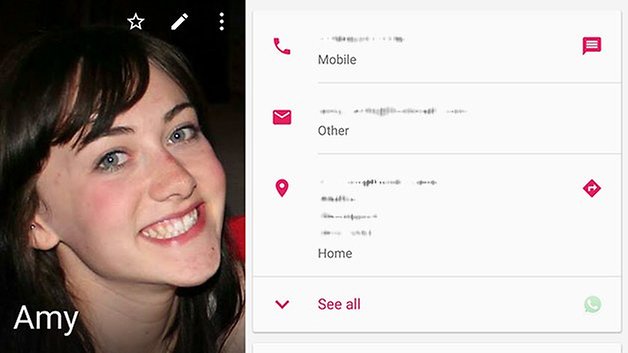
Настройка контактов
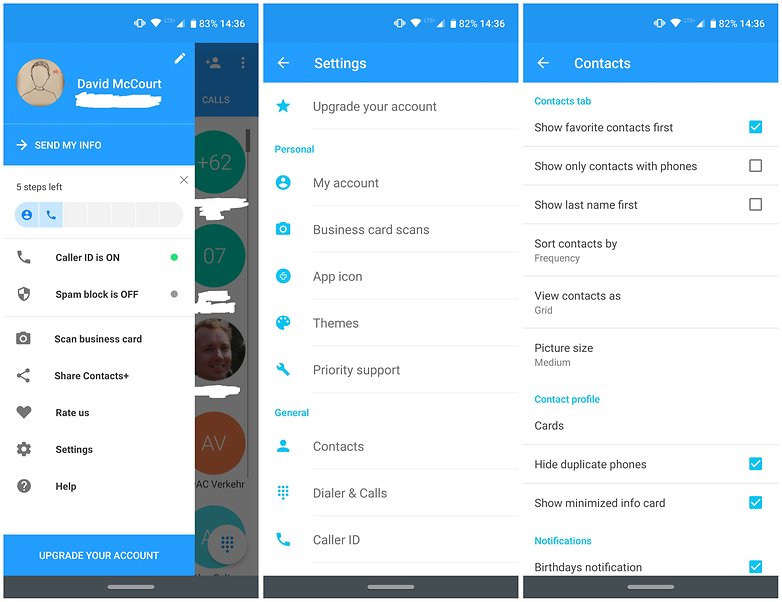
Опции будут включать любые приложения со своими собственными списками контактов и подразделами в этих списках.
Например, в случае ваших контактов с Google вы можете выбрать показ определенных групп, а не всех в вашей адресной книге.
Вы можете выбрать показ определенных групп
Она покажет все приложения, установленные на вашем телефоне, которые поддерживают интеграцию контактов: нажмите на любую запись в списке или выберите Добавить учетную запись, чтобы импортировать ее из другого места.
Настраивая, какие группы контактов Google вы видите на экране, а также каким другим приложениям разрешено отображать контакты, можно создать гораздо более персонализированную версию вашего списка контактов, заполненную людьми, с которыми вы общаетесь регулярно.
Сторонние приложения
Например, Contacts + обладает впечатляющей интеграцией с социальными сетями и множеством функций настройки.
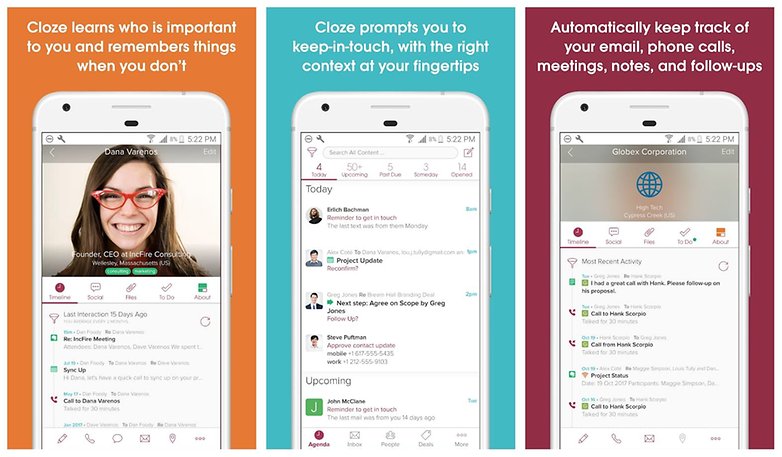
FullContact — это комплексный веб-сервис, который постоянно обновляет ваши контакты, а затем передает их туда, где это необходимо (включая Android).
Cloze — еще одно приложение, на которое стоит обратить внимание: оно пытается проанализировать взаимодействие с вашими контактами, чтобы вывести наиболее важных людей на передний план.
Оно даже может сообщить вам о важных обновлениях в социальных сетях, которые вы, возможно, пропустили.
Стоит также упомянуть недавно обновленные контакты Google в Интернете, которые в настоящее время проходят бета-тестирование и скоро будут доступны всем. Благодаря чистому и понятному интерфейсу, он позволяет убирать свои карточки контактов с помощью мыши и клавиатуры, а не прикосновения к сенсорному экрану.
Читайте также:

